Πώς να προσθέσετε το iCloud μοναδικούς κωδικούς πρόσβασης για εφαρμογές τρίτων, και γι 'αυτό απαιτείται
Mac Os Ίος / / December 20, 2019
Από τις 15 Ιουνίου, η Apple iCloud συσφίγγει τους κανόνες αδειοδότησης για τις εφαρμογές τρίτων. Layfhaker λέει ότι θα πρέπει να ξέρετε για αυτό και τι θα πρέπει να ληφθούν μέτρα.
Μια τέτοια απόφαση, η εταιρεία έχει λάβει για τη βελτίωση της ασφάλειας των δεδομένων του χρήστη, το οποίο είναι ιδιαίτερα σημαντικό ενόψει της πρόσφατης αύξησης των επιθέσεων και διαρρήξεις. Τώρα για την πρόσβαση της εφαρμογής στις επαφές, ημερολόγια, και ταχυδρομείου από το λογαριασμό iCloud, έχουμε εισαγάγει τον κύριο κωδικό πρόσβασης του λογαριασμού, αναλαμβάνοντας έναν πιθανό κίνδυνο.
Σύμφωνα με τους νέους κανόνες για το σκοπό αυτό θα χρησιμοποιήσει έναν μοναδικό κωδικό πρόσβασης που θα πρέπει να δημιουργήσει μια εφαρμογή στις ρυθμίσεις Apple ID. Αυτή η μέθοδος επιτρέπει την αναγνώριση του χρήστη, αλλά εξαλείφει την πρόσβαση τρίτων στον κωδικό πρόσβασης του λογαριασμού, και εγγυάται ένα υψηλό επίπεδο ασφάλειας.
υπάρχουν τέτοιοι κωδικούς πρόσβασης για μεγάλο χρονικό διάστημα, αλλά χρησιμοποιούνται μόνο για ορισμένες εφαρμογές και μόνο αν είναι ενεργοποιημένη
έλεγχο ταυτότητας δύο παραγόντων. Από τις 15 Ιουνίου, θα είναι μια προϋπόθεση για εφαρμογές τρίτων κατασκευαστών που χρησιμοποιούν τις επαφές, τα ημερολόγια, και το ταχυδρομείο του iCloud άμεσα, όχι μέσω του προτύπου API. Χωρίς την εφαρμογή των μοναδικών κωδικών πρόσβασης απλά δεν θα λειτουργήσει. Θα δούμε κάτι σαν αυτό: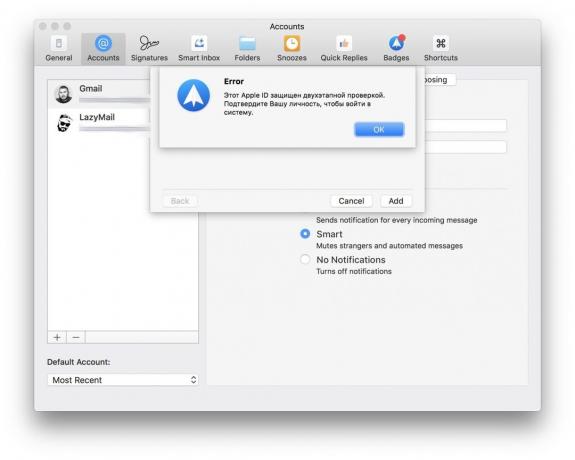
Πώς να προσθέσετε ένα πρόγραμμα κωδικού πρόσβασης
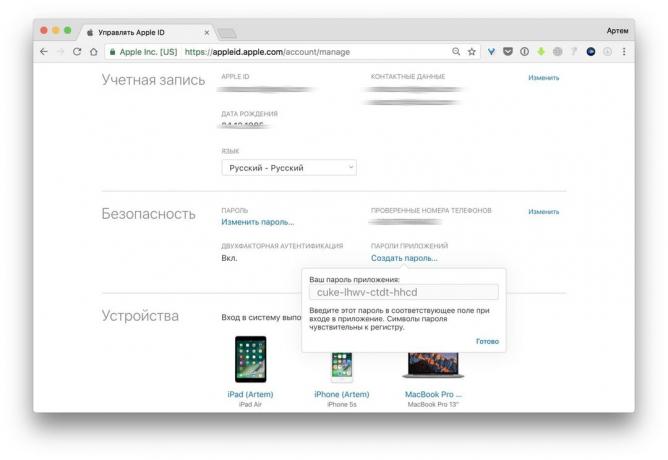
- Ενεργοποίηση του ελέγχου ταυτότητας δύο παραγόντων, αν δεν το έχετε κάνει ήδη.
- κινήσει σελίδα λογαριασμό της Apple ID.
- Στο «Ασφάλεια» και κάντε κλικ στο «Δημιουργία κωδικού πρόσβασης» και πληκτρολογήστε μια συντόμευση, μια ερώτηση για τον κωδικό πρόσβασης.
- Αντιγράψτε τον κωδικό πρόσβασης που δημιουργείται αυτόματα iCloud.
- Τοποθετήστε το παρεχόμενο κωδικό πρόσβασης αντί του κωδικού πρόσβασης iCloud.
Την ίδια στιγμή, μπορείτε να αποθηκεύσετε έως και 25 κωδικών πρόσβασης για συγκεκριμένη. Για να δημιουργήσετε μια νέα ανάγκη για την άρση των υφιστάμενων ή να ακυρώσει όλους τους κωδικούς πρόσβασης. Αυτό μπορεί να γίνει στο «Ασφάλεια», κάνοντας κλικ στο «Επεξεργασία» και επιλέξτε «Προβολή ιστορικού».
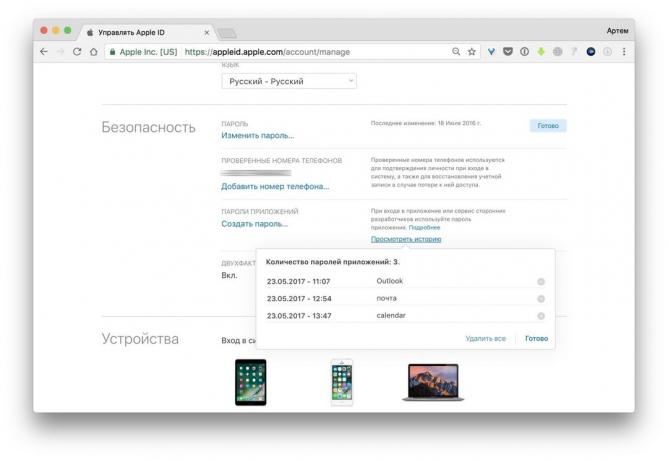
Μετά την επαναφορά του κωδικού πρόσβασης, χρησιμοποιήστε τις εφαρμογές χάσει την πρόσβασή της στα δεδομένα, μέχρι να μπορεί να δημιουργήσει νέους κωδικούς. Το ίδιο πράγμα συμβαίνει όταν επαναφέρετε τον κύριο κωδικό πρόσβασης iCloud.



